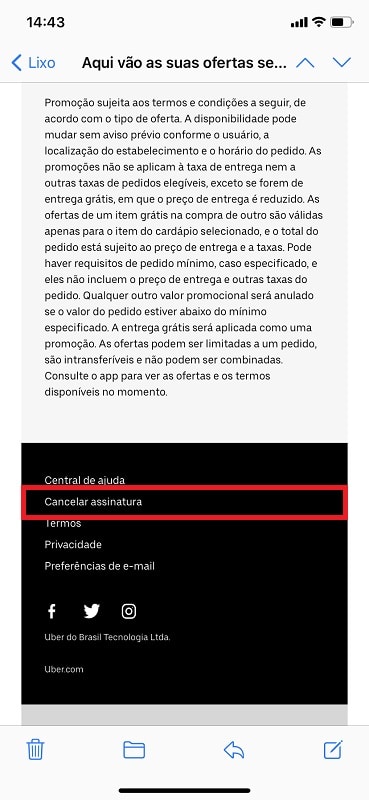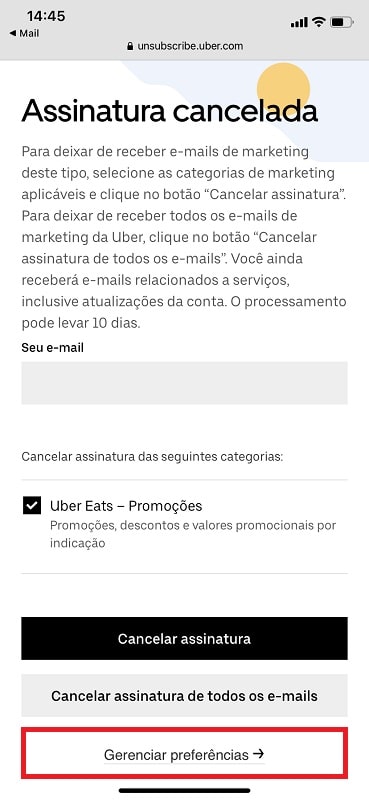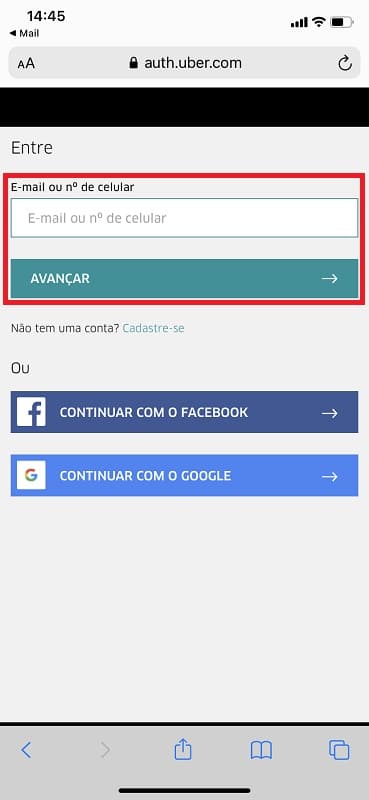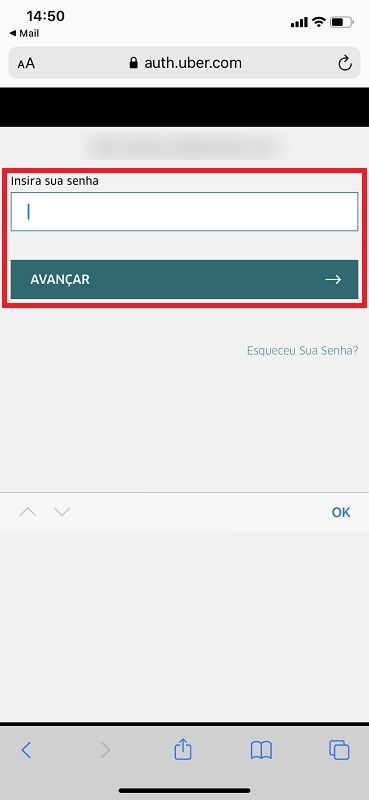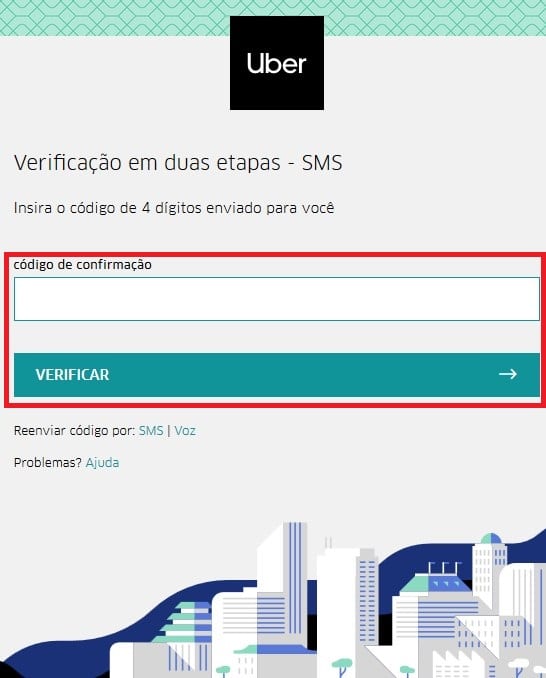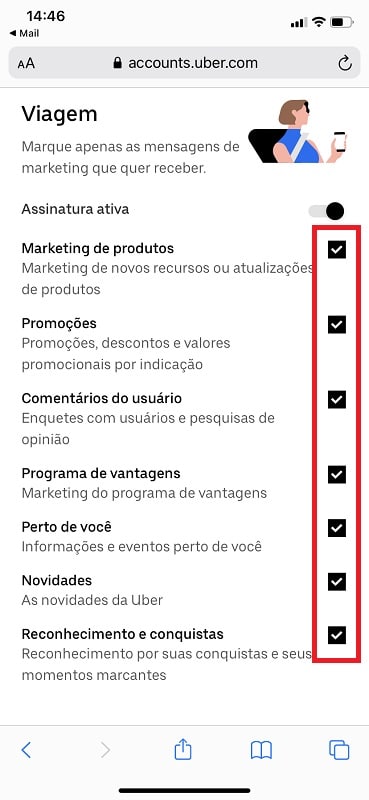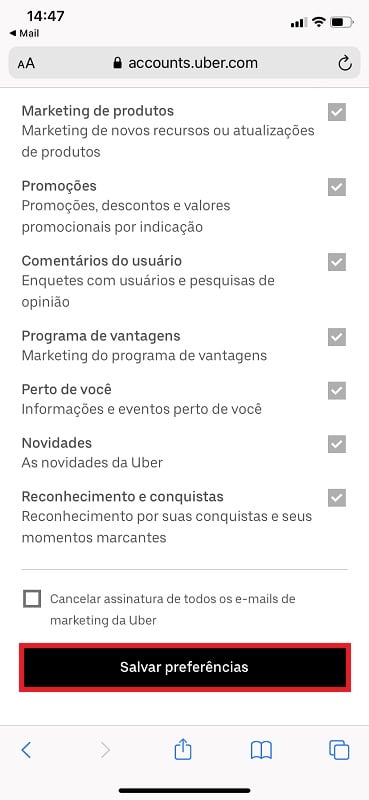Tutoriais
Como parar de receber e-mails da Uber
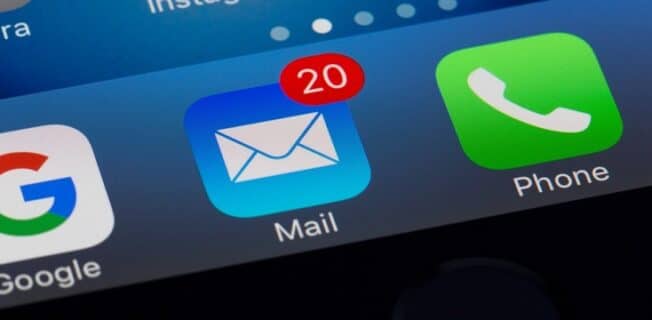
- Créditos/Foto:Torsten Dettlaff no Pexels
- 03/Fevereiro/2021
- Bianca Bellucci
Por padrão, a Uber encaminha uma série de e-mails com novidades, promoções e comprovantes. A quantidade de mensagens, no entanto, pode incomodar algumas pessoas. Ainda mais porque a empresa costuma enviar conteúdo sobre todos os seus produtos, como Uber Eats e Uber para Empresas.
Para deixar de receber e-mails, no entanto, é simples. Basta acessar as configurações da Uber. Neste tutorial, o 33Giga ensina o procedimento. O passo a passo foi realizado com um aparelho iOS, mas é similar em modelos Android e na versão web.
Leia mais:
Carteira, óculos, celular: itens mais esquecidos durante viagens com a Uber
Uber lança plano de celular pré-pago; WhatsApp e Waze terão uso ilimitado
Não beba ou use armas de fogo: conheça o código de conduta para motoristas e passageiros da Uber
1. Acesse um dos e-mails que você recebeu da Uber. Em seguida, vá até o final e clique em “Cancelar assinatura”. Se preferir pular esta etapa, basta clicar aqui.
2. Desça a tela e dê um toque em “Gerenciar preferências”.
3. Digite o e-mail que está recebendo as mensagens da Uber e aperte “Avançar”.
4. Coloque a senha de sua conta na Uber e, novamente, pressione “Avançar”.
5. Caso nunca tenha acessado essas configurações pelo dispositivo que você está usando no momento, a empresa pedirá uma dupla autenticação, enviando um código via SMS para seu celular. Se o aparelho já for cadastrado, no entanto, pule para a etapa 6.
6. Na tela, aparecerá uma série de categorias de mensagens que a Uber envia para o usuário. Deixe marcadas apenas aquelas que você quer continuar recebendo novidades.
7. Ao finalizar a seleção, selecione “Salvar alterações” e pronto. A partir de agora, apenas os e-mails autorizados chegarão a sua caixa de entrada.
Quer ficar por dentro do mundo da tecnologia e ainda baixar gratuitamente nosso e-book Manual de Segurança na Internet? Clique aqui e assine a newsletter do 33Giga
Na galeria, veja o tutorial em capturas: